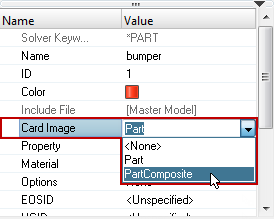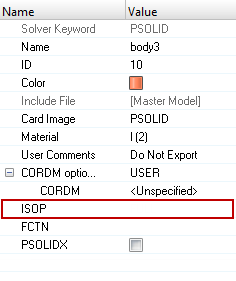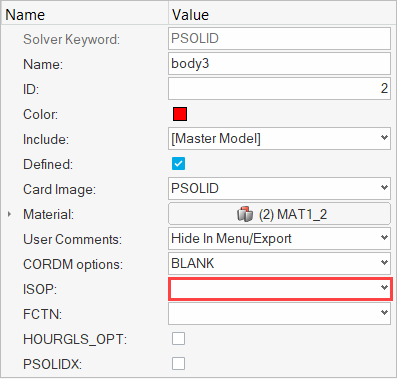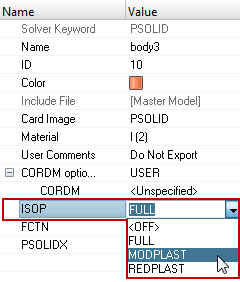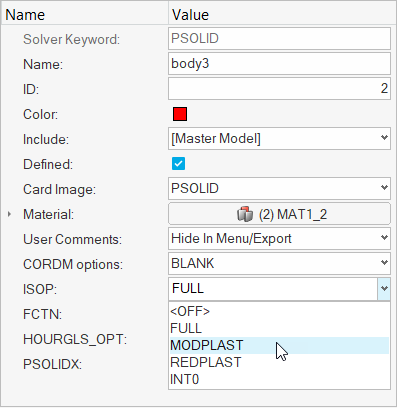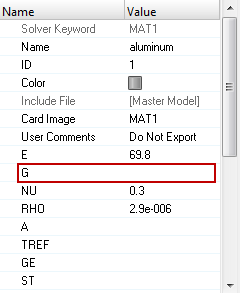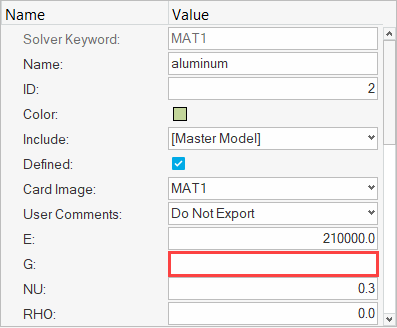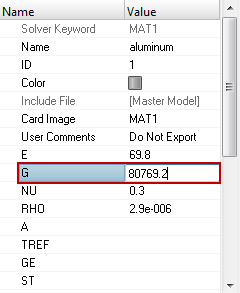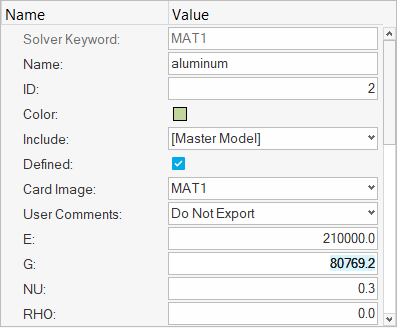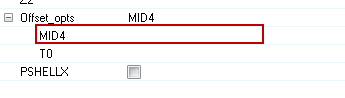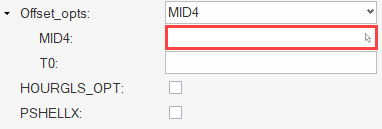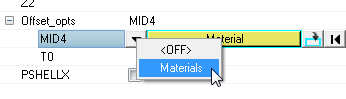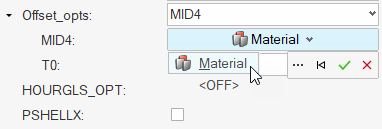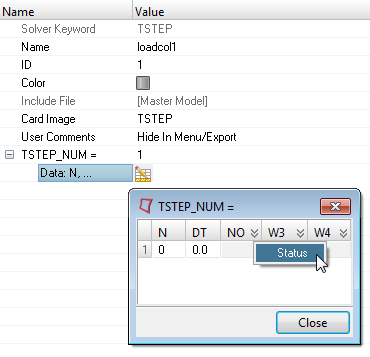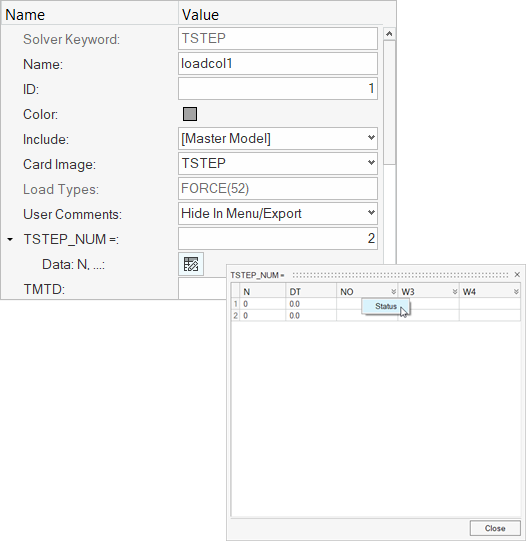ソルバー固有データの編集(テンプレートデータ)
各エンティティはソルバー固有のデータを割り当てられ、ユーザーはエンティティエディターを使ってそれらを修正することができます。
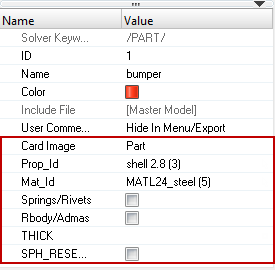
図 1.
カードイメージの割り当て
エンティティエディターで、エンティティにカードイメージを割り当てることができます。エンティティに割り当て可能なカードイメージは、読み込んだユーザープロファイルと、ブラウザ内で選択したエンティティタイプに応じて異なります。
データのインポートとエクスポート
- Import from file
- Append from file
- Export to file
- インポート / エクスポート機能は、Abaqusの場合のような2D配列または1Dと2D配列の組み合わせには対応していません。

図 3. ABAQUS_MATERIALのDensity情報 - 特定のコントロールカードは、非構造化テーブルを使用します。このような場合、配列属性は新規カテゴリ / カラムとして表示され、データはインポート / エクスポートされません。
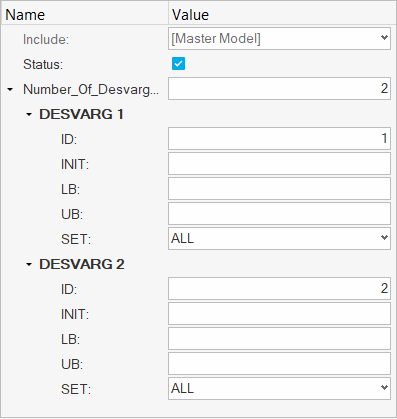
図 4.
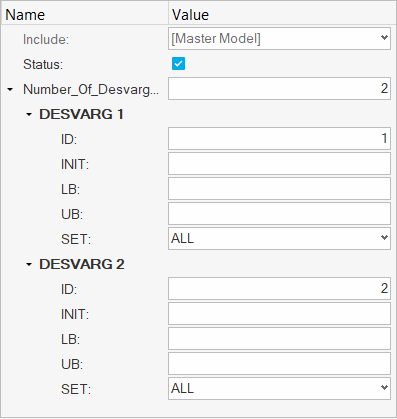
図 5.
フィールドのオン / オフの切り替え
エンティティの割り当て
エンティティエディターで、特定のエンティティを別のエンティティまたはエンティティグループに割り当てることができます。
たとえば、プロパティをコンポーネントに割り当てることができます。エンティティにエンティティが割り当てられている場合は、割り当てられているエンティティの名前およびIDがValueフィールドに表示されます。エンティティにエンティティが割り当てられていない場合は、Valueフィールドに<Unspecified>と表示されます。
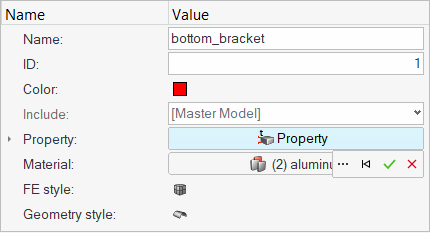
図 15.
エンティティセレクターのドロップダウンメニューを展開すると、さらにオブジェクトタイプを表示できます(存在する場合)。
-
以下の方法で割り当てるエンティティを選択します:
 をクリックしてAdvanced Selectionダイアログを開きます。エンティティを選択し、OKをクリックします。ヒント: Advanced Selectionダイアログでは、検索フィールドにそれらの名前、ID、またはカードイメージを入力することで、エンティティを検索できます。
をクリックしてAdvanced Selectionダイアログを開きます。エンティティを選択し、OKをクリックします。ヒント: Advanced Selectionダイアログでは、検索フィールドにそれらの名前、ID、またはカードイメージを入力することで、エンティティを検索できます。 をクリックするかEnterを押すと、指定した検索文字列と一致するエンティティのみがダイアログに表示されます。
をクリックするかEnterを押すと、指定した検索文字列と一致するエンティティのみがダイアログに表示されます。- モデリングウィンドウでエンティティを選択します。
Advanced Selectionダイアログが開いている場合、そのダイアログで対応するエンティティが自動的に選択されます。
-
選択を確認し、エンティティを割り当てるには、
 をクリックします。
をクリックします。
-
選択をクリアし、エンティティを割り当て解除するには、
 をクリックします。
をクリックします。
-
エンティティの割り当てツールを終了するには、
 をクリックします。
をクリックします。
未解決エンティティの処理
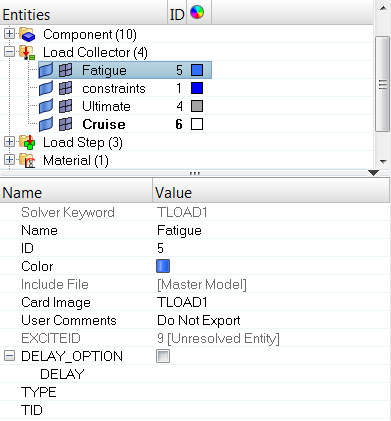
図 16.
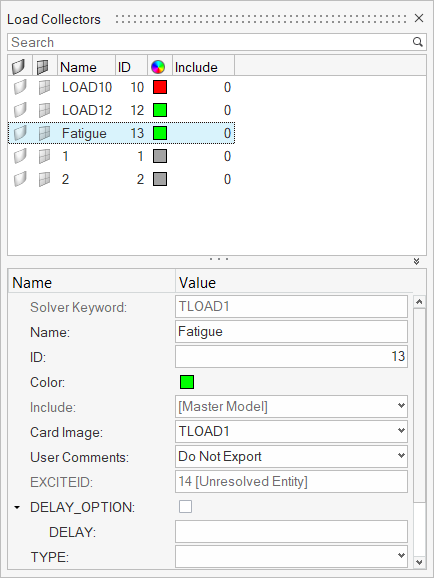
図 17.
-
未解決エンティティを右クリック、または
 をクリックし、コンテキストメニューのClear unresolved entityを選択します。
をクリックし、コンテキストメニューのClear unresolved entityを選択します。
- エンティティのValueフィールドをクリックします。
- 黄色のセレクターをクリックします。
- Selectダイアログで新規エンティティを選択します。
- OKをクリックします。
- エンティティセレクターを使用して新規エンティティを選択します。
キーボードショートカット
| キー | 内容 |
|---|---|
| Tab | エンティティエディター内で、現在いる行から次の行への移動します。 |
| Shift + Tab | エンティティエディター内で、現在いる行から前の行への移動します。 |
| Spacebar | 選択された行のValue欄をアクティブにします。 |
| エンティティエディター内、ドロップダウンメニューのオプションリスト内、または右クリックコンテキストメニュー内を上下に移動します。 | |
| Enter | Value欄のパラメーターの変更を確定、または右クリックコンテキストメニューのオプションを選択します。 |
| Esc | Value欄のパラメーターの変更を破棄、または右クリックコンテキストメニューを閉じます。 |